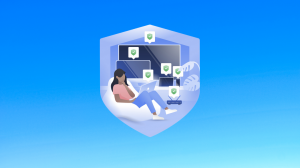IPhone'da uygulamalar nasıl gizlenir
iPhone'unuzda yüklü olan uygulamaları gizleyebilmek, ana ekranınızı düzenlemenin, meraklıları kokudan uzaklaştırmanın ve hatta kendi ekran sürenizi kısaltmanıza yardımcı olmanın kullanışlı bir yoludur.
Açık olmak gerekirse, uygulamaları gizlemekten bahsettiğimizde, onları kaldırmaktan bahsetmiyoruz. İPhone'unuzda kurulu kalırlar, ancak ana ekranınızda düz bir sitede yaşamazlar.
İPhone'unuzdaki uygulamaları gizleme nedeniniz ne olursa olsun, ustalaşmak için kullanışlı bir tekniktir. Bu konuda size yardım etmemize izin verin.
ne kullandık
- biz kullandık iPhone 13 Pro, ancak iOS 14 çalıştırabilen tüm iPhone'lar işinizi görecektir.
Kısa Versiyon
- Belirli bir uygulamayı gizle
- Tüm bir uygulama sayfasını gizle
- Gizli uygulamaları bulun ve geri yükleyin
- Uygulamaları klasörlere yerleştirin
-
Adım
1
Uzmanlaşmanın ilk ve en temel yöntemi, tek bir uygulamayı gizlemektir. Bunu yapmak için, ana ekranınızda bulunan uygulama simgesini basılı tutun ve ortaya çıkan açılır menüden kırmızı Uygulamayı Kaldır seçeneğine dokunun. Şimdi Ana Ekrandan Kaldır'ı seçin.
İstenirse, uygulamayı Uygulama Kitaplığı'na taşımayı seçin.

-
Adım
2Tüm bir uygulama sayfasını gizle

Kendinize sorun: Son ana ekranınızda bulunan bir uygulamayı en son ne zaman kullandınız? Uygulamaların tüm ana ekranını görünümden kaldırmak mümkündür.
Alt kısımdaki Dock'un hemen üzerindeki ana ekran noktalarını basılı tutun. Şimdi artık görmek istemediğiniz ana ekran(lar)ın işaretini kaldırın ve ardından Bitti. İşlemi tekrarlayın ve geri almak için gizli ana ekranı yeniden seçin.

-
Adım
3
Uygulama Kitaplığı'na doğru kaydırarak 1. ve 2. adımları kullanarak kaldırılan uygulamaları geri yükleyebilirsiniz. Uygulama simgesini bulun, basılı tutun, ardından Ana Ekrana Ekle'yi seçin.
Alternatif olarak, ana ekranın ortasından aşağı sürükleyip uygulamayı arayarak istediğiniz zaman uygulamayı bulabilirsiniz.

-
Adım
4Uygulamaları klasörlere yerleştirin

Bu, uygulamaları gizlemeye yönelik yeni iOS 14 yaklaşımıdır, ancak uygulamalarınızı gizlemenin daha yerleşik ve daha az ani bir yolu var: onları klasörlere yerleştirin.
Bunu yapmak için, bir uygulama simgesine dokunup basılı tutun, ardından başka bir - tercihen benzer türden - sürükleyin. Bu, otomatik olarak birden fazla uygulama içeren, ancak ana ekranda tek bir uygulama simgesi alan tek bir klasör oluşturacak ve etiketleyecektir.

SSS
Uygulama Kitaplığı ekranına doğru kaydırarak veya ana ekranın ortasından aşağı kaydırarak Arama alanını getirerek ve uygulamanın adını yazarak bulunabilirler.
Klasöre uzun dokunun, Yeniden Adlandır'ı seçin, ardından tercih ettiğiniz başlığı yazın.
Gazeteciliğimize neden güvenelim?
2004 yılında kurulan Trusted Reviews, okuyucularımıza ne satın alacakları konusunda kapsamlı, tarafsız ve bağımsız tavsiyeler vermek için var.
Bugün dünya çapında ayda 9 milyon kullanıcımız var ve yılda 1.000'den fazla ürünü değerlendiriyoruz.